Page 17 of 97
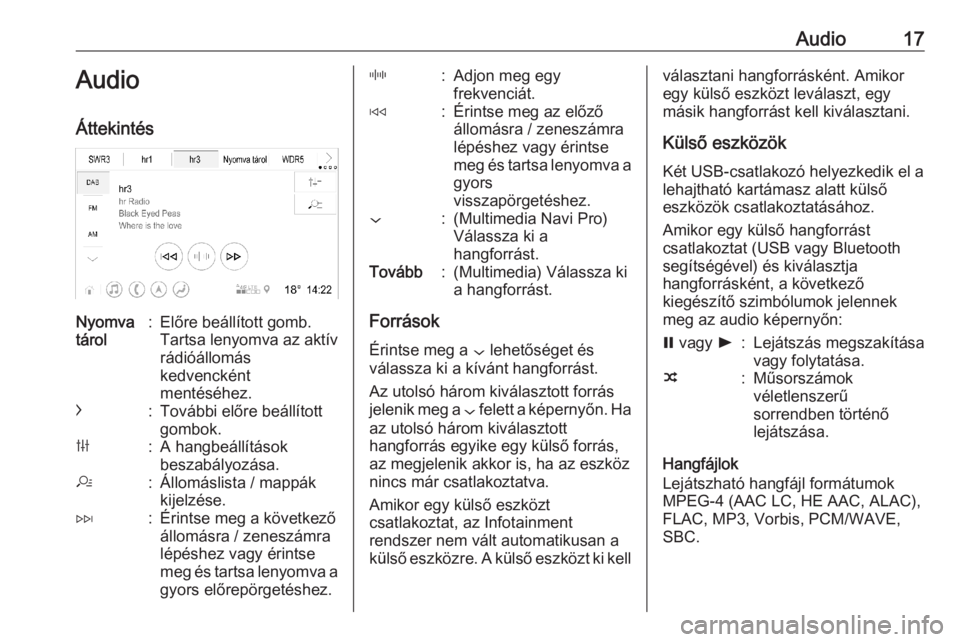
Audio17Audio
ÁttekintésNyomva
tárol:Előre beállított gomb.
Tartsa lenyomva az aktív
rádióállomás
kedvencként
mentéséhez.c:További előre beállított
gombok.b:A hangbeállítások
beszabályozása.a:Állomáslista / mappák
kijelzése.e:Érintse meg a következő
állomásra / zeneszámra
lépéshez vagy érintse
meg és tartsa lenyomva a gyors előrepörgetéshez._:Adjon meg egy
frekvenciát.d:Érintse meg az előző
állomásra / zeneszámra
lépéshez vagy érintse
meg és tartsa lenyomva a gyors
visszapörgetéshez.::(Multimedia Navi Pro)
Válassza ki a
hangforrást.Tovább:(Multimedia) Válassza ki
a hangforrást.
Források
Érintse meg a : lehetőséget és
válassza ki a kívánt hangforrást.
Az utolsó három kiválasztott forrás
jelenik meg a : felett a képernyőn. Ha
az utolsó három kiválasztott hangforrás egyike egy külső forrás,
az megjelenik akkor is, ha az eszköz
nincs már csatlakoztatva.
Amikor egy külső eszközt
csatlakoztat, az Infotainment
rendszer nem vált automatikusan a
külső eszközre. A külső eszközt ki kell
választani hangforrásként. Amikor
egy külső eszközt leválaszt, egy
másik hangforrást kell kiválasztani.
Külső eszközök
Két USB-csatlakozó helyezkedik el a
lehajtható kartámasz alatt külső
eszközök csatlakoztatásához.
Amikor egy külső hangforrást
csatlakoztat (USB vagy Bluetooth
segítségével) és kiválasztja
hangforrásként, a következő
kiegészítő szimbólumok jelennek
meg az audio képernyőn:= vagy l:Lejátszás megszakítása
vagy folytatása.n:Műsorszámok
véletlenszerű
sorrendben történő
lejátszása.
Hangfájlok
Lejátszható hangfájl formátumok
MPEG-4 (AAC LC, HE AAC, ALAC),
FLAC, MP3, Vorbis, PCM/WAVE,
SBC.
Page 18 of 97
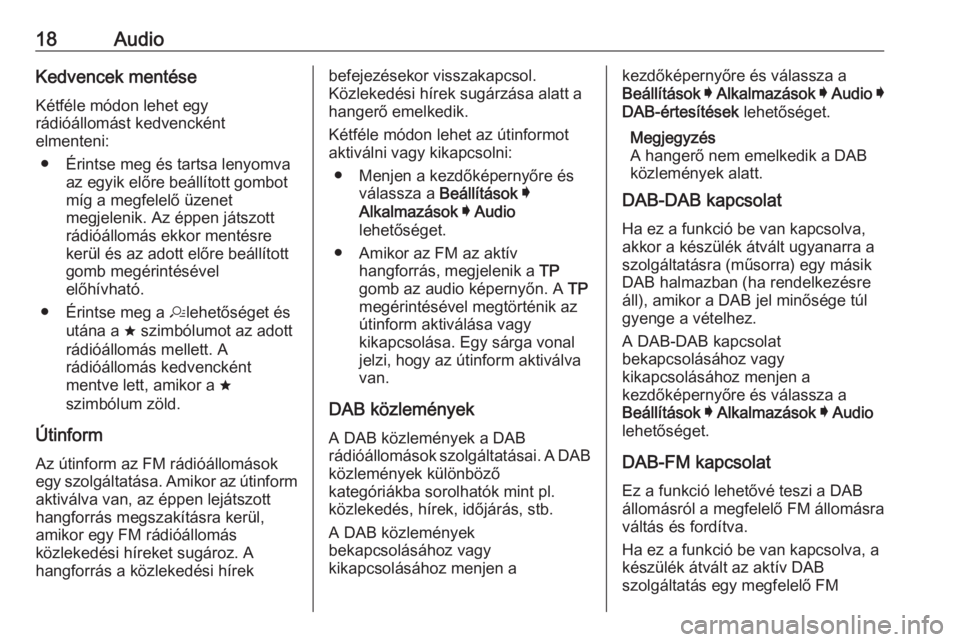
18AudioKedvencek mentéseKétféle módon lehet egy
rádióállomást kedvencként
elmenteni:
● Érintse meg és tartsa lenyomva az egyik előre beállított gombot
míg a megfelelő üzenet
megjelenik. Az éppen játszott
rádióállomás ekkor mentésre
kerül és az adott előre beállított
gomb megérintésével
előhívható.
● Érintse meg a alehetőséget és
utána a ; szimbólumot az adott
rádióállomás mellett. A
rádióállomás kedvencként
mentve lett, amikor a ;
szimbólum zöld.
Útinform Az útinform az FM rádióállomások
egy szolgáltatása. Amikor az útinform
aktiválva van, az éppen lejátszott
hangforrás megszakításra kerül,
amikor egy FM rádióállomás
közlekedési híreket sugároz. A
hangforrás a közlekedési hírekbefejezésekor visszakapcsol.
Közlekedési hírek sugárzása alatt a
hangerő emelkedik.
Kétféle módon lehet az útinformot
aktiválni vagy kikapcsolni:
● Menjen a kezdőképernyőre és válassza a Beállítások I
Alkalmazások I Audio
lehetőséget.
● Amikor az FM az aktív hangforrás, megjelenik a TP
gomb az audio képernyőn. A TP
megérintésével megtörténik az útinform aktiválása vagy
kikapcsolása. Egy sárga vonal
jelzi, hogy az útinform aktiválva
van.
DAB közlemények
A DAB közlemények a DAB
rádióállomások szolgáltatásai. A DAB
közlemények különböző
kategóriákba sorolhatók mint pl.
közlekedés, hírek, időjárás, stb.
A DAB közlemények
bekapcsolásához vagy
kikapcsolásához menjen akezdőképernyőre és válassza a
Beállítások I Alkalmazások I Audio I
DAB-értesítések lehetőséget.
Megjegyzés
A hangerő nem emelkedik a DAB
közlemények alatt.
DAB-DAB kapcsolat
Ha ez a funkció be van kapcsolva,
akkor a készülék átvált ugyanarra a
szolgáltatásra (műsorra) egy másik
DAB halmazban (ha rendelkezésre
áll), amikor a DAB jel minősége túl
gyenge a vételhez.
A DAB-DAB kapcsolat
bekapcsolásához vagy
kikapcsolásához menjen a
kezdőképernyőre és válassza a
Beállítások I Alkalmazások I Audio
lehetőséget.
DAB-FM kapcsolatEz a funkció lehetővé teszi a DAB
állomásról a megfelelő FM állomásra
váltás és fordítva.
Ha ez a funkció be van kapcsolva, a
készülék átvált az aktív DAB
szolgáltatás egy megfelelő FM
Page 19 of 97
Audio19állomására (ha rendelkezésre áll),
amennyiben a DAB jel minősége túl
gyenge a vételhez.
A DAB-FM kapcsolat
bekapcsolásához vagy
kikapcsolásához menjen a
kezdőképernyőre és válassza a
Beállítások I Alkalmazások I Audio
lehetőséget.
A hangbeállítások
beszabályozása
A hangbeállítások
beszabályozásához érintse meg a b
lehetőséget az audio képernyőn. Az
alábbi beállítások szabályozhatók:
● Kiegyenlítő
● Elhalkulás / Kiegyenlítés
Page 20 of 97
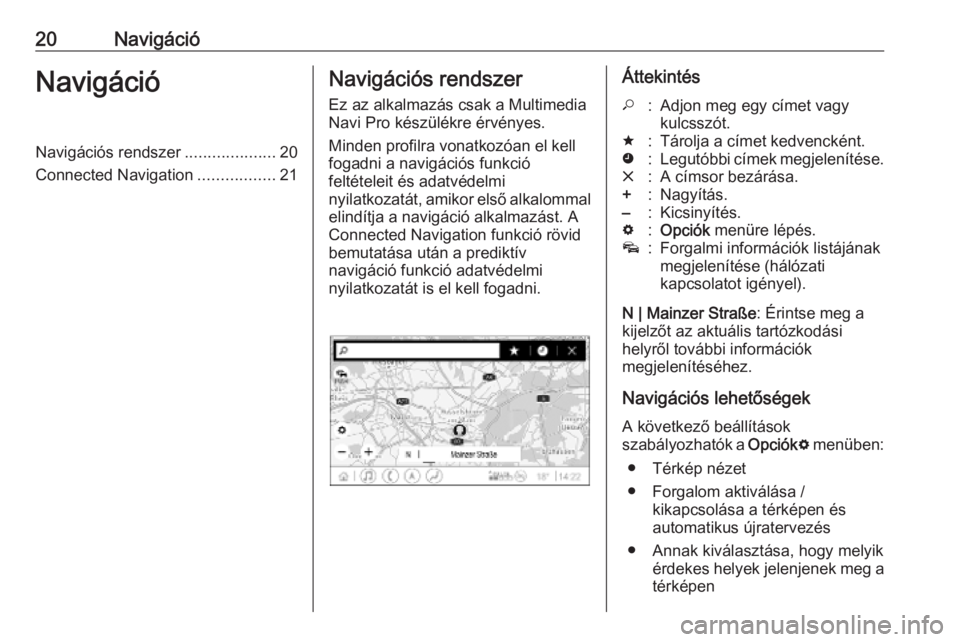
20NavigációNavigációNavigációs rendszer....................20
Connected Navigation .................21Navigációs rendszer
Ez az alkalmazás csak a Multimedia
Navi Pro készülékre érvényes.
Minden profilra vonatkozóan el kell
fogadni a navigációs funkció
feltételeit és adatvédelmi
nyilatkozatát, amikor első alkalommal
elindítja a navigáció alkalmazást. A
Connected Navigation funkció rövid
bemutatása után a prediktív
navigáció funkció adatvédelmi
nyilatkozatát is el kell fogadni.Áttekintés*:Adjon meg egy címet vagy
kulcsszót.;:Tárolja a címet kedvencként.':Legutóbbi címek megjelenítése.&:A címsor bezárása.+:Nagyítás.–:Kicsinyítés.%:Opciók menüre lépés.v:Forgalmi információk listájának
megjelenítése (hálózati
kapcsolatot igényel).
N | Mainzer Straße : Érintse meg a
kijelzőt az aktuális tartózkodási
helyről további információk
megjelenítéséhez.
Navigációs lehetőségek A következő beállítások
szabályozhatók a Opciók% menüben:
● Térkép nézet
● Forgalom aktiválása / kikapcsolása a térképen és
automatikus újratervezés
● Annak kiválasztása, hogy melyik érdekes helyek jelenjenek meg a
térképen
Page 21 of 97
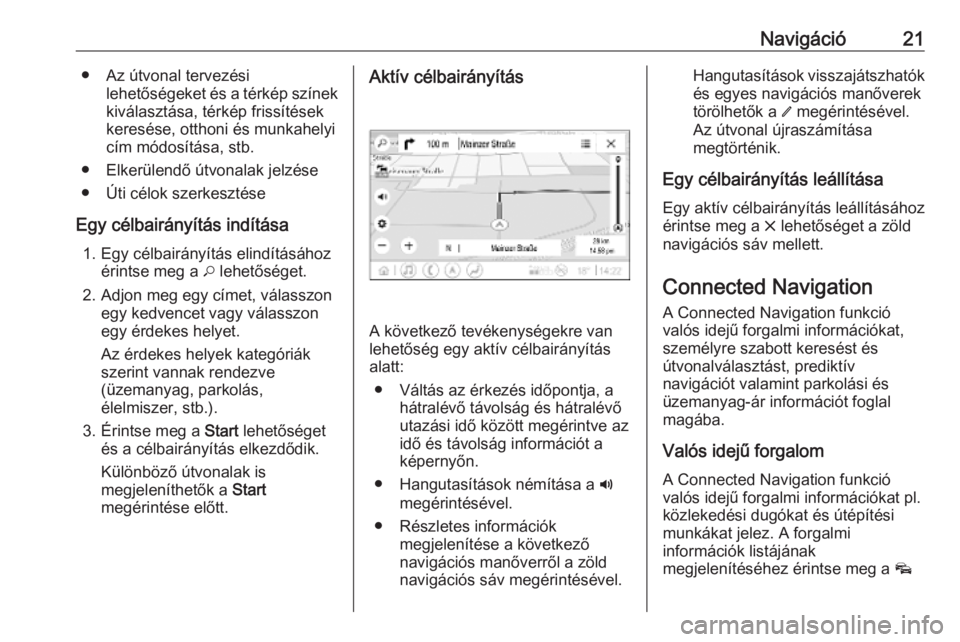
Navigáció21● Az útvonal tervezésilehetőségeket és a térkép színekkiválasztása, térkép frissítések
keresése, otthoni és munkahelyi
cím módosítása, stb.
● Elkerülendő útvonalak jelzése
● Úti célok szerkesztése
Egy célbairányítás indítása 1. Egy célbairányítás elindításához érintse meg a * lehetőséget.
2. Adjon meg egy címet, válasszon egy kedvencet vagy válasszon
egy érdekes helyet.
Az érdekes helyek kategóriák
szerint vannak rendezve
(üzemanyag, parkolás,
élelmiszer, stb.).
3. Érintse meg a Start lehetőséget
és a célbairányítás elkezdődik.
Különböző útvonalak is
megjeleníthetők a Start
megérintése előtt.Aktív célbairányítás
A következő tevékenységekre van
lehetőség egy aktív célbairányítás
alatt:
● Váltás az érkezés időpontja, a hátralévő távolság és hátralévő
utazási idő között megérintve az
idő és távolság információt a
képernyőn.
● Hangutasítások némítása a ?
megérintésével.
● Részletes információk megjelenítése a következő
navigációs manőverről a zöld
navigációs sáv megérintésével.
Hangutasítások visszajátszhatók
és egyes navigációs manőverek
törölhetők a / megérintésével.
Az útvonal újraszámítása
megtörténik.
Egy célbairányítás leállítása Egy aktív célbairányítás leállításához érintse meg a & lehetőséget a zöld
navigációs sáv mellett.
Connected Navigation
A Connected Navigation funkció
valós idejű forgalmi információkat,
személyre szabott keresést és
útvonalválasztást, prediktív
navigációt valamint parkolási és
üzemanyag-ár információt foglal
magába.
Valós idejű forgalom A Connected Navigation funkció
valós idejű forgalmi információkat pl.
közlekedési dugókat és útépítési
munkákat jelez. A forgalmi
információk listájának
megjelenítéséhez érintse meg a v
Page 22 of 97
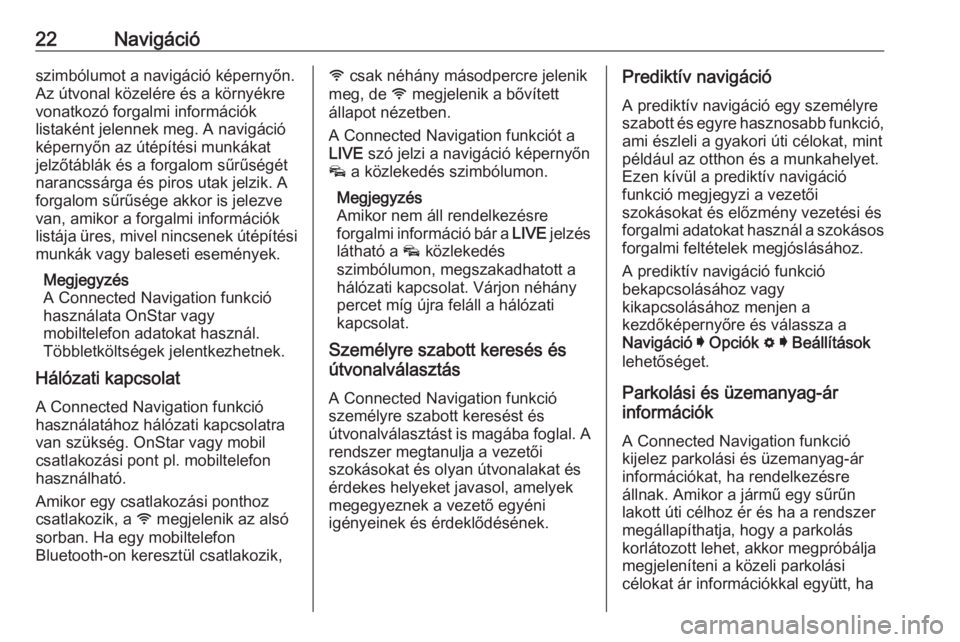
22Navigációszimbólumot a navigáció képernyőn.
Az útvonal közelére és a környékre
vonatkozó forgalmi információk
listaként jelennek meg. A navigáció
képernyőn az útépítési munkákat
jelzőtáblák és a forgalom sűrűségét
narancssárga és piros utak jelzik. A
forgalom sűrűsége akkor is jelezve
van, amikor a forgalmi információk
listája üres, mivel nincsenek útépítési munkák vagy baleseti események.
Megjegyzés
A Connected Navigation funkció
használata OnStar vagy
mobiltelefon adatokat használ.
Többletköltségek jelentkezhetnek.
Hálózati kapcsolat
A Connected Navigation funkció használatához hálózati kapcsolatra
van szükség. OnStar vagy mobil
csatlakozási pont pl. mobiltelefon használható.
Amikor egy csatlakozási ponthoz
csatlakozik, a y megjelenik az alsó
sorban. Ha egy mobiltelefon
Bluetooth-on keresztül csatlakozik,y csak néhány másodpercre jelenik
meg, de y megjelenik a bővített
állapot nézetben.
A Connected Navigation funkciót a
LIVE szó jelzi a navigáció képernyőn
v a közlekedés szimbólumon.
Megjegyzés
Amikor nem áll rendelkezésre
forgalmi információ bár a LIVE jelzés
látható a v közlekedés
szimbólumon, megszakadhatott a
hálózati kapcsolat. Várjon néhány
percet míg újra feláll a hálózati
kapcsolat.
Személyre szabott keresés és
útvonalválasztás
A Connected Navigation funkció
személyre szabott keresést és
útvonalválasztást is magába foglal. A
rendszer megtanulja a vezetői
szokásokat és olyan útvonalakat és érdekes helyeket javasol, amelyek
megegyeznek a vezető egyéni
igényeinek és érdeklődésének.Prediktív navigáció
A prediktív navigáció egy személyre
szabott és egyre hasznosabb funkció,
ami észleli a gyakori úti célokat, mint
például az otthon és a munkahelyet.
Ezen kívül a prediktív navigáció
funkció megjegyzi a vezetői
szokásokat és előzmény vezetési és forgalmi adatokat használ a szokásos forgalmi feltételek megjóslásához.
A prediktív navigáció funkció
bekapcsolásához vagy
kikapcsolásához menjen a
kezdőképernyőre és válassza a
Navigáció I Opciók % I Beállítások
lehetőséget.
Parkolási és üzemanyag-ár
információk
A Connected Navigation funkció
kijelez parkolási és üzemanyag-ár
információkat, ha rendelkezésre
állnak. Amikor a jármű egy sűrűn
lakott úti célhoz ér és ha a rendszer
megállapíthatja, hogy a parkolás
korlátozott lehet, akkor megpróbálja
megjeleníteni a közeli parkolási
célokat ár információkkal együtt, ha
Page 23 of 97
Navigáció23elérhetőek. A funkció valós idejű
üzemanyag-árakat is jelez, ha
elérhetőek.
A parkolási és üzemanyag-ár
valamint nyitva tartási idő és
telefonszám információk
kijelzéséhez, ha rendelkezésre
állnak, érintse meg az érdekes
helyeket a térképen vagy nézze meg
az érdekes helyek keresés
eredményeit.
Online térkép frissítések
A navigációs térkép frissíthető,
amikor új verzió érhető el. A
frissítések a vezetési szokásokon
alapulnak, figyelembe véve a
jellemzően megközelített helyek
frissítéseit.
A navigációs térkép frissítéséhez
hálózati kapcsolatra van szükség. A
frissítések ellenőrzéséhez menjen a
kezdőképernyőre és válassza a
Navigáció I Opciók % I Beállítások
lehetőséget. Ha szükséges,
aktiválható az automatikus térkép
frissítés. Még egy üzenet jelenik meg,
amikor a frissítés túllépi a 250 MB
méretet.Navigációs térkép kártyanyílás
A térképadatokat SD kártyán kapja
meg. Az SD kártyanyílás csak a
navigációs térkép SD kártyákhoz
használandó.
Page 24 of 97
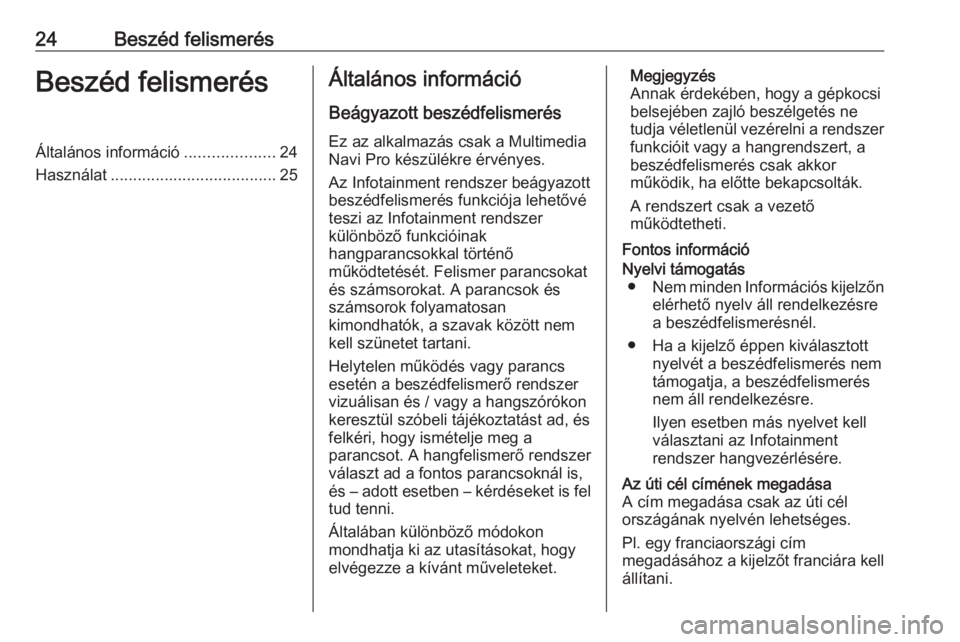
24Beszéd felismerésBeszéd felismerésÁltalános információ....................24
Használat ..................................... 25Általános információ
Beágyazott beszédfelismerés Ez az alkalmazás csak a Multimedia
Navi Pro készülékre érvényes.
Az Infotainment rendszer beágyazott beszédfelismerés funkciója lehetővé
teszi az Infotainment rendszer
különböző funkcióinak
hangparancsokkal történő
működtetését. Felismer parancsokat
és számsorokat. A parancsok és
számsorok folyamatosan
kimondhatók, a szavak között nem
kell szünetet tartani.
Helytelen működés vagy parancs
esetén a beszédfelismerő rendszer
vizuálisan és / vagy a hangszórókon
keresztül szóbeli tájékoztatást ad, és
felkéri, hogy ismételje meg a
parancsot. A hangfelismerő rendszer
választ ad a fontos parancsoknál is,
és – adott esetben – kérdéseket is fel tud tenni.
Általában különböző módokon
mondhatja ki az utasításokat, hogy
elvégezze a kívánt műveleteket.Megjegyzés
Annak érdekében, hogy a gépkocsi
belsejében zajló beszélgetés ne
tudja véletlenül vezérelni a rendszer funkcióit vagy a hangrendszert, a
beszédfelismerés csak akkor
működik, ha előtte bekapcsolták.
A rendszert csak a vezető
működtetheti.
Fontos információNyelvi támogatás ● Nem minden Információs kijelzőn
elérhető nyelv áll rendelkezésrea beszédfelismerésnél.
● Ha a kijelző éppen kiválasztott nyelvét a beszédfelismerés nem
támogatja, a beszédfelismerés
nem áll rendelkezésre.
Ilyen esetben más nyelvet kell
választani az Infotainment
rendszer hangvezérlésére.Az úti cél címének megadása
A cím megadása csak az úti cél
országának nyelvén lehetséges.
Pl. egy franciaországi cím
megadásához a kijelzőt franciára kell állítani.